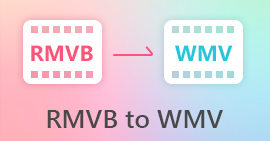最高のコンバーターを使用してRMVBをMKVに簡単に変換する方法
あなたがRMVBファイルをMKVに変換する方法を探している人の一人なら、この記事を最後まで読みたいと思うかもしれません。この記事では、使いやすい最高の無料のコンバーターを使用して、RMVBファイルをMKVに変換する方法を説明します。私たちがあなたに最善の方法を提示するので、座ってリラックスしてください RMVBをMKVに変換する オンラインとオフライン。
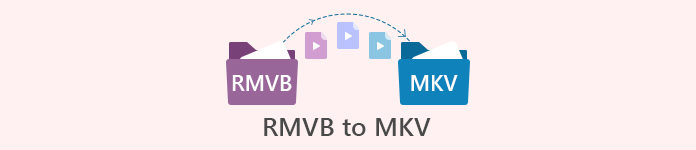
パート1。RMVBおよびMKVファイルとは
RealMedia Variable Bitrate(RMVB)は、RealMediaビデオファイル形式です。このタイプのファイルは、ビットレートを使用して圧縮されます。これらのタイプのファイルは、RealMediaによって作成されたメディアプレーヤー用に作成されます。さらに、この形式は、他のファイル形式よりもファイルサイズが小さいため、アニメ映画やアジア映画で人気があります。また、ビットレートが低く、オーディオに転送されるデータの量に影響します。一方、MKVまたはMatroskaファイルは、オーディオ、ビデオ、および字幕トラックを保存できます。このファイルコンテナは将来も利用できるため、将来的に古くなることのないように設計されています。
パート2。FVCビデオコンバーターアルティメットを使用してRMVBをMKVに変換する方法
FVC Video Converter Ultimateは、RMVBからMKV、WMV、MP4、AVI、FLV、M4VなどのWebで利用可能な1000以上のファイル形式を変換できるオフラインコンバーターです。このコンバーターは、電光石火の速度で変換することもできます。それはあなたがあなたのファイルを編集することを可能にするユニークな機能を持っています、そして複数のファイルを1つにバッチ変換することさえできます。さらに、GIFを作成したり、ビデオファイルを3Dファイルにしたりする機能があります。
長所
- 複数のファイルを1つにマージするバッチ変換を提供します。
- ユーザーフレンドリーなGUIを備えており、使いにくいことはありません。
- GIFや3Dビデオを作成できる機能があります。
- WindowsとMacで無料で利用できます。
短所
- その特別な機能を使用するには、アプリを購入する必要があります。
したがって、このコンバーターの機能に満足している場合は、手順に従ってRMVBをMKVファイルに簡単に変換してください。
ステップ1。 FVC Video Converter Ultimateを使用するには、[ ダウンロード 下のボタン。インストールプロセスに従って、アプリケーションを開きます。
無料ダウンロードWindows7以降の場合安全なダウンロード
無料ダウンロードMacOS10.7以降の場合安全なダウンロード
ステップ2。 次に、をクリックします 追加ファイル ボタンまたは + ソフトウェアの最初のインターフェースにファイルをアップロードするための署名ボタン。コンピュータファイルは、選択した場所に表示されます RMVB ファイル。そして、それはキューにアップロードされます。
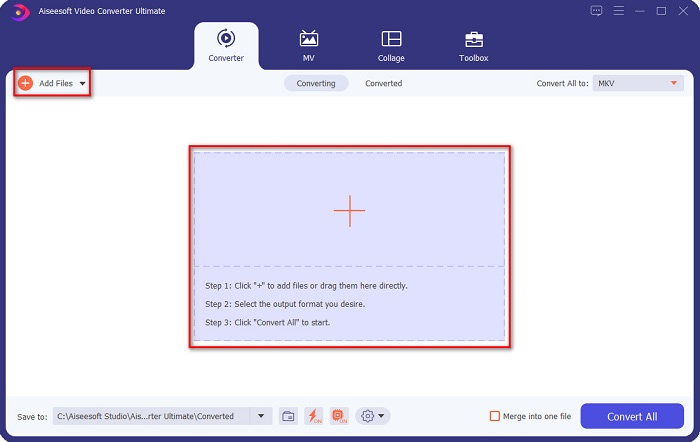
ステップ3。 RMVBファイルをアップロードしたら、[ すべてをに変換 ボタンをクリックしてファイル出力を選択します。あなたの場合、 MKV ファイル。
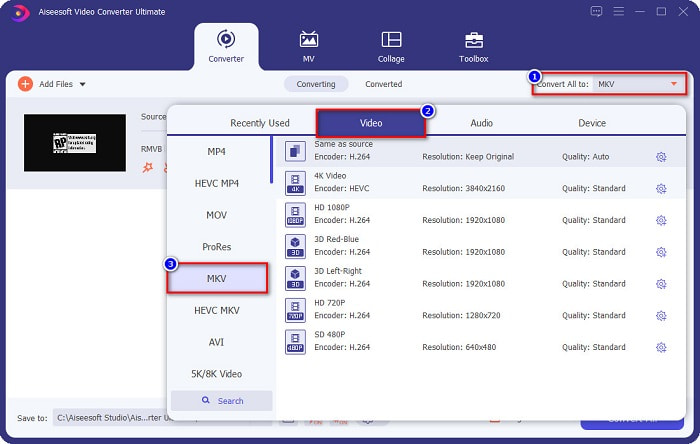
ステップ4。 そして最後に、 すべて変換 ソフトウェアのインターフェイスの右下隅にあるボタン。 RMVBからMKVへのファイルのアップロードが開始されます。数秒待つだけで、それだけです。
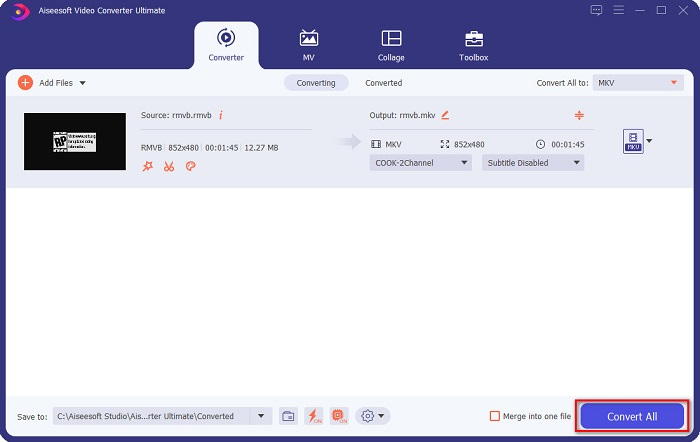
簡単ですね。これらの簡単な手順に従うだけで、RMVBをMKVファイルに簡単に変換できます。
パート3。2オンラインで最高のRMVBからMKVへのコンバーターを試す必要があります
オンラインコンバーターの利便性は、オフラインコンバーターよりも確かに優れています。また、便利なコンバーターが必要な場合は、RMVBファイルを無料でオンラインでMKVに変換する方法について以下の手順をお読みください。
FVC無料オンラインビデオコンバーター
FVC無料オンラインビデオコンバーター は、使いやすいGUIを備えたオンラインコンバーターです。これは、ソフトウェアのインターフェイスを理解するのに苦労することがないため、初心者にとって有益です。このコンバーターは、RMVBからMKV、MOV、MP4、WMV、AVIなどの多数のファイル形式もサポートしています。ただし、このコンバーターはWebベースであるため、変換が遅くなる場合があります。それにもかかわらず、多くの人々がこのコンバーターを最高のRMVBからMKVへのコンバーターの1つとして使用しました。
FVC Free Online Converterを使用してRMVBファイルをMKVファイルに変換する方法の手順:
ステップ1。 まず、ブラウザで検索します FVC無料オンラインコンバーター または、このリンクをクリックしてください。すでにWebページにアクセスしている場合は、アプリケーションを起動します。
ステップ2。 次に、をクリックします 変換するファイルを追加する。次に、コンピュータファイルが表示され、選択した場所に RMVB ファイル、アップロードします。
ダウンロード デスクトップ版 ファイルをバッチで変換します。
ステップ3。 RMVBファイルを選択したら、ソフトウェアのインターフェイスの下部から目的のファイル形式を選択し、[ MKV ファイル。

ステップ4。 最後に、RMVBファイルをMKVに変換する準備ができている場合は、[ 変換 ボタンをクリックすると、トランスコーディングが開始されます。
![[変換]をクリックします](/images/2022/02/clicking-convert.jpg)
ビデオコンバーター
ビデオコンバーターは、RMVBをMKVに無料でオンラインで変換できるもう1つのコンバーターです。このオンラインコンバーターは、ファイル形式を簡単に変更できます。また、多くのファイル形式をサポートし、使いやすいです。ただし、気が散る可能性のある不快な広告が多数含まれています。それでもなお、このツールは便利であるため、試す価値があります。
ステップ1。 ブラウザでVideoConverterを検索し、[ ファイルを開く ボタン。次に、コンピュータファイルが表示されます。あなたの RMVB ファイルを作成し、アップロードされるのを待ちます。
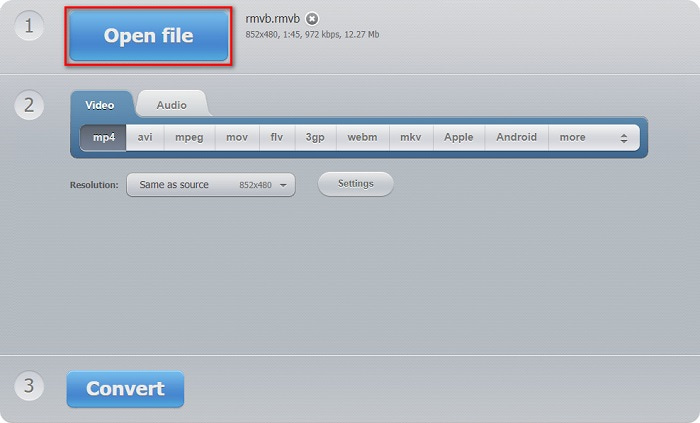
ステップ2。 その後、ソフトウェアのメインインターフェイス上にあり、必要な出力ファイル形式を選択します。クリック MKV、次に次の手順に進みます。
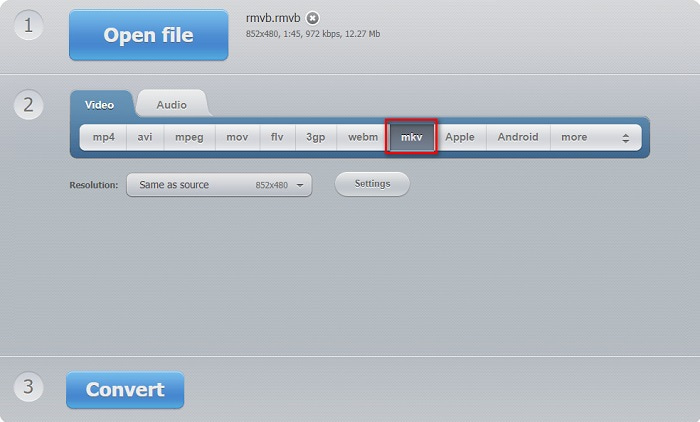
ステップ3。 最後のステップとして、ソフトウェアのインターフェイスの下にある[変換]ボタンをクリックします。次に、RMVBからMKVファイルへの変換が開始されます。
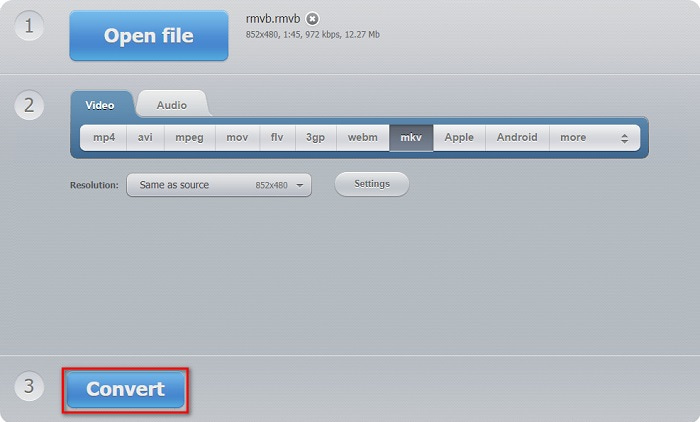
コンバーター365
コンバーター365 は、RMVBファイルをMKVに簡単に変換できる無料のオンラインコンバーターです。使いやすいGUIを備えているため、使い方も簡単です。ただし、インターネット接続が中断されると、ファイルが破損する可能性があります。
ステップ1。 クリック 追加ファイル ボタンをクリックしてRMVBファイルをアップロードします。
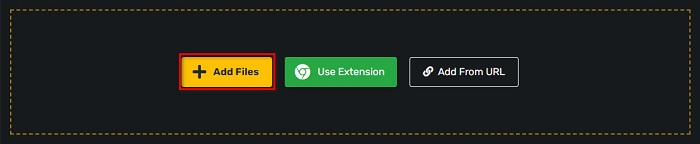
ステップ2。 次に、をクリックします 落ちる 横のボタン に変換、目的の出力形式を選択します。
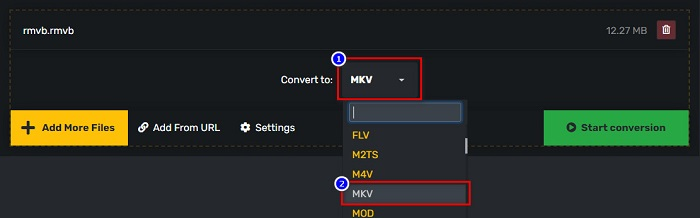
ステップ3。 そして最後に、 変換を開始します ボタンをクリックして、変換を開始します。
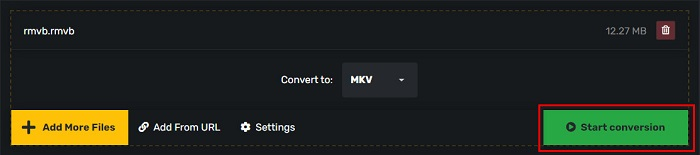
RMVBとMKV
標準のRealMedia(.RM)形式の新しいバリエーションであるRMVBは、可変ビットレートを使用して圧縮されたRealMediaビデオファイル形式です。これは、アジアの映画やアニメで人気のある形式です。 RMVBファイルはサイズが小さく、ビットレートは低くなりますが、品質は向上します。
2002年にリリースされたMatroskaマルチメディアコンテナ形式は、多数のビデオ、オーディオ、画像、および字幕トラックを含めることができるオープンソース形式です。そのため、短いビデオクリップ、テレビ番組、および映画を簡単に保存するために使用できます。アニメファンサブで大人気。
パート4。RMVBからMKVへの変換に関するFAQ
RMVBをAVIに変換できますか?
確かに、コンバーターを使用してRMVBファイルをAVIファイルに変換できます。 FVCビデオコンバーターアルティメット RMVBからAVIファイルへの変換をサポートします。また、もっと知りたい方は RMVBをAVIに変換する方法、このリンクをクリックしてください。
MacはRMVBファイルを再生できますか?
いいえ。MacはRMVBファイルをサポートしていません。ただし、サードパーティのツールを使用して、このファイルをMacで再生できます。 RMVBをmacがサポートするファイル(MOV)に変換することもできます。 RMVBをMOVに変換する方法について詳しくは、こちらの記事をご覧ください。 RMVBからMOVへの変換:オフラインとオンラインの簡単な手順.
どのメディアプレーヤーがRMVBファイルを再生できますか?
多くのメディアプレーヤーがこのタイプのファイルをサポートしていないため、RMVBファイルはそれほど人気がありません。それでも、RealNetworks Real Player(Windows)、VLC Media Player、Aiseesoft Blu-rayプレーヤーなど、一部のメディアプレーヤーはこのタイプのファイルを再生できます。
結論
要約すると、上記のすべてのオフラインおよびオンラインのRMVBからMKVへのコンバーターはすべて使いやすく、試す価値があります。 Webでも入手できる同様のコンバーターを見つけることができます。ただし、独自の機能を備え、1000以上のファイル形式に変換できる無料のコンバーターが必要な場合は、 FVCビデオコンバーターアルティメット あなたに適したツールかもしれません。まだ納得していませんか?今すぐお試しになり、無料でダウンロードしてください。



 ビデオコンバーター究極
ビデオコンバーター究極 スクリーンレコーダー
スクリーンレコーダー